Huawei Y530 User Manual
Browse online or download User Manual for Mobile phones Huawei Y530. Huawei Y530 Benutzerhandbuch
- Page / 99
- Table of contents
- BOOKMARKS
- Y530HUAWEI 1
- Einleitung 6
- Sicherheitsmaßnahmen 7
- Einsetzen der SIM-Karte 10
- Vorbereitungen 11
- Laden des Akkus 12
- Telefon ein- und ausschalten 12
- Erste Schritte 13
- Bildschirm sperren 14
- Bildschirm entsperren 14
- Ihr Startbildschirm 15
- Statussymbole 16
- Aufnehmen eines Screenshots 18
- Bildschirm automatisch drehen 18
- Auf Anwendungen zugreifen 20
- Texteingabe 20
- Huawei-Eingabemethode 21
- Android-Eingabemethode 22
- Text bearbeiten 23
- Telefon individuell anpassen 25
- Startbildschirm-Widgets und 26
- Programmsymbole organisieren 26
- Ordnern organisieren 27
- Startbildschirme anpassen 27
- Töne festlegen 28
- Schriftgrößen ändern 29
- Intelligentes Wählen 32
- Anrufprotokoll anzeigen 33
- Telekonferenz durchführen 34
- Anrufe von Dritten annehmen 35
- Notrufe tätigen 35
- Rufweiterleitung aktivieren 36
- Anklopffunktion aktivieren 36
- Mailbox einrichten 37
- Kontakte 38
- Kontakte löschen 40
- Kontakte freigeben 41
- Kontaktgruppen 41
- Löschen einer Kontaktgruppe 42
- Versenden einer Textnachricht 43
- Beantworten einer Nachricht 44
- Suchen nach einer Nachricht 44
- Nachrichten verwalten 44
- Weiterleiten einer Nachricht 45
- Löschen einer Nachricht 45
- Löschen einer Diskussion 45
- Webseiten besuchen 47
- Lesezeichen verwalten 47
- Startseite festlegen 48
- Browserverlauf löschen 48
- Browser-Einstellungen ändern 49
- Exchange-Konten hinzufügen 50
- E-Mails versenden 51
- E-Mails abrufen 51
- E-Mail-Konto entfernen 52
- Multimedia 53
- Aufnehmen eines Fotos 54
- Aufnehmen eines Videos 54
- Aufnehmen eines Panoramafotos 54
- Fotos und Videos ansehen 55
- Wiedergabe einer Diashow 56
- Bearbeiten eines Fotos 56
- Drehen eines Fotos 56
- Zuschneiden eines Fotos 57
- Löschen eines Fotos 57
- Hinzufügen von Musiktiteln 58
- Hören von Musik 59
- Internetverbindung 60
- WPS-Taste verwenden 61
- WPS-PIN verwenden 62
- USB-Tethering 62
- Datennutzung kontrollieren 63
- Daten teilen 66
- MTP-Modus 68
- PTP-Modus 68
- Massenspeicher-Modus 68
- Datei-Manager 70
- Umbenennen einer Datei 71
- Löschen einer Datei 72
- Speicherstatus überprüfen 72
- Anwendungen verwalten 73
- Anwendungscache löschen 74
- Google-Dienste 75
- Standortdienste aktivieren 76
- Zum Ziel gelangen 76
- Suchen nach einem Video 77
- Teilen eines Videos 77
- Installieren einer Anwendung 77
- Grundlegende 78
- Dienstprogramme 78
- Kalendereinstellungen ändern 79
- Hinzufügen eines Alarms 79
- Löschen eines Weckalarms 80
- Hinzufügen einer Stadt 81
- Festlegen der Standardstadt 82
- Löschen von Städten 82
- UKW-Radio 83
- UKW-Radio hören 84
- Synchronisierung 85
- Konten und 85
- Konten und Synchronisierung 86
- Einstellungen 87
- Display-Einstellungen 88
- Systemsprache ändern 89
- Online-Aktualisierung 91
- Eingabehilfen 92
- FAQs (Häufig gestellte 93
- Rechtliche Hinweise 96
- V100R001_01 99
Summary of Contents
Y530HUAWEIBenutzerhandbuch
Vorbereitungen5TastenEinsetzen der SIM-KarteSo setzen Sie die SIM-Karte in zwei Schritten ein:1. Nehmen Sie die Akkuabdeckung ab.2. Legen Sie die SIM-
Vorbereitungen6Einsetzen bzw. Entfernen einer microSD-KarteSie können die Speicherkapazität Ihres Telefons durch den Einsatz einer microSD-Karte erwei
Vorbereitungen7Laden des AkkusVerwenden Sie das mitgelieferte USB-Kabel und das Netzteil, um Ihr Telefon an eine Steckdose anzuschließen. Alternativ v
Erste Schritte 8• Erste SchritteGestenBerühren: Tippen Sie ein Mal auf ein Element. Beispiel: Berühren Sie, um ein Element auszuwählen oder eine Anwen
Erste Schritte 9Bildschirm sperren und entsperrenEin Sperren des Bildschirms verhindert nicht nur unerwünschte Operationen Ihres Telefons, wenn Sie es
Erste Schritte 10Ihr StartbildschirmIhre Startbildschirme sind der Ort, an dem Sie Ihre bevorzugten Widgets und all Ihre Anwendungen finden. Wir haben
Erste Schritte 11StatussymboleSignalstärke Kein SignalMit GPRS-Netzwerk verbundenMit EDGE (Enhanced Data Rates for GSM Evolution)-Netzwerk verbundenMi
Erste Schritte 12Zwischen Startbildschirmen wechselnDer Speicherplatz auf dem Startbildschirm wird knapp? Kein Problem. Mit Ihrem Telefon können Sie w
Erste Schritte 13• Berühren Sie den Bildschirm und ziehen Sie zwei Finger zusammen, um die Miniaturansichten auf dem Startbildschirm anzuzeigen. Berüh
Erste Schritte 14Benachrichtigungsfeld verwendenStreichen Sie von der Statusleiste aus nach unten, um das Benachrichtigungsfeld zu öffnen.Berühren Sie
i• InhaltEinleitung ...1Sicherheitsmaßnahmen ...
Erste Schritte 15Auf Anwendungen zugreifenAnwendungen starten und zwischen Anwendungen wechselnBerühren Sie auf dem Startbildschirm ein Anwendungssymb
Erste Schritte 16Eingabe > Standard, um eine Eingabemethode auszuwählen.Huawei-EingabemethodeStreichen Sie mit dem Finger nach links oder rechts üb
Erste Schritte 17Android-Eingabemethode• Berühren Sie , um zwischen Klein-und Großbuchstaben zu wechseln. • Berühren und halten Sie oder berühren Sie
Erste Schritte 18Text bearbeitenErfahren Sie, wie Sie Text auf Ihrem Telefon auswählen, ausschneiden, kopieren und einfügen können.• Text auswählen:
Erste Schritte 19Konfigurieren einer Eingabemethode1. Berühren Sie auf dem Startbildschirm, und tippen Sie dann auf die Registerkarte Alle.2. Unter N
Telefon individuell anpassen 20• Telefon individuell anpassenÄndern des Startbildschirm-StilsIhr Telefon unterstützt die Stile Standard- und einfache
Telefon individuell anpassen 21• Z. Ändern schütteln: Ändern Sie den Hintergrund des Startbildschirms, indem Sie das Telefon schütteln.• Zufällige Än
Telefon individuell anpassen 22 Durch das Löschen eines Anwendungssymbols wird die Anwendung deinstalliert. Wenn Sie ein Anwendungssymbol löschen, we
Telefon individuell anpassen 233. Berühren und halten Sie eine Startbildschirm-Miniaturansicht, bis Ihr Telefon vibriert, und ziehen Sie sie an die g
Telefon individuell anpassen 24Benachrichtigungstöne festlegen1. Berühren Sie auf dem Startbildschirm und dann die Registerkarte Alle.2. Unter Gerät
InhaltiiNotrufe tätigen... 30Weitere Funktionen bei einem Anruf ...
Telefon individuell anpassen 255. Legen Sie eine sekundäre Entsperrmethode fest.Wenn Face Unlock Sie nicht erkennen kann (zum Beispiel wegen schwache
Telefon individuell anpassen 26Bildschirm mit einem Passwort entsperren1. Berühren Sie auf dem Startbildschirm, und tippen Sie dann auf die Register
Anrufe27• AnrufeIntelligentes WählenNeben den Standard-Anrufverfahren können Sie mit der intelligenten Wählfunktion Ihre Kontake durch die Eingabe ein
Anrufe28• Ziehen Sie nach oben, um den Anruf abzulehnen und dem Anrufer eine Nachricht zu senden. Berühren Sie auf dem Bildschirm für Anrufe > A
Anrufe29Um zum Bildschirm für Anrufe zurückzukehren, wischen Sie von der Statusleiste aus nach unten, um das Benachrichtigungsfeld zu öffnen. Berühren
Anrufe303. Nachdem die zweite Verbindung steht, berühren Sie , um die Telefonkonferenz zu starten.4. Um weitere Personen hinzuzufügen, wiederholen Si
Anrufe31Rufweiterleitung aktivierenZu beschäftigt, um alle Ihre Anrufe mit einem Telefon zu beantworten? Leiten Sie die Anrufe an eine andere Nummer w
Anrufe32Mailbox einrichtenDie Mailbox ist Ihr persönlicher Speicher für verpasste Anrufe, auch der Anrufe, die Sie nicht annehmen konnten, weil Sie zu
Kontakte33• KontakteVergessen Sie Visitenkartenhalter. Sie können Ihre Kontakte jetzt ganz leicht speichern und verwalten.Kontakt anlegen1. Berühren S
Kontakte343. Wählen Sie aus dem eingeblendeten Menü „Optionen“, wo sich die Kontakte befinden, die Sie kopieren möchten.4. Berühren Sie die Kontakte,
InhaltiiiInternetverbindung ...55Mobile Datenverbindungen...
Kontakte353. Berьhren Sie das Bluetooth-Gerät, das Sie mit Ihrem Telefon koppeln möchten. Nachdem die beiden Geräte gekoppelt sind, importiert Ihr Tel
Kontakte362. Berühren Sie > Kontakte verwalten > Kontakte löschen.3. Berühren Sie die Kontakte, die Sie löschen möchten, oder berühren Sie ALL
Kontakte377. Berühren Sie .Bearbeiten einer Kontaktgruppe1. Berühren Sie auf dem Startbildschirm und dann die Registerkarte Gruppen.2. Berühren Sie d
SMS/MMS38• SMS/MMSVersenden einer Textnachricht1. Berühren Sie auf dem Startbildschirm.2. Berühren Sie in der Liste der Nachrichtenthemen.3. Berühre
SMS/MMS39Beantworten einer Nachricht1. Berühren Sie auf dem Startbildschirm .2. Berühren Sie in der Liste der Nachrichtenthemen einen Kontaktnamen od
SMS/MMS40Weiterleiten einer Nachricht1. Berühren Sie auf dem Startbildschirm.2. Berühren Sie in der Liste der Nachrichtenthemen einen Kontaktnamen od
SMS/MMS41Nachrichteneinstellungen ändern1. Berühren Sie auf dem Startbildschirm.2. Berühren Sie in der Liste der Nachrichtenthemen.3. Berühren Sie E
Browser42• BrowserMit dem Browser Ihres Telefons können Sie im Web surfen und sich stets mit aktuellen Neuigkeiten und Informationen auf dem Laufenden
Browser43Lesezeichen bearbeiten1. Berühren Sie auf dem Startbildschirm.2. Auf dem Bildschirm Browser berühren Sie .3. Berühren Sie Lesezeichen.4. Be
Browser44Browser-Einstellungen ändern1. Berühren Sie auf dem Startbildschirm.2. Auf dem Bildschirm Browser berühren Sie .3. Berühren Sie .4. Passen
InhaltivEinstellungen...82Flugmodus ein- oder ausschalten ...
E-Mail45• E-MailSie wollen während einer Geschäftsreise keine wichtigen E-Mails von Freunden oder Kunden verpassen? Mit Ihrem Telefon können Sie unter
E-Mail463. Geben Sie Ihr E-Mail-Adresse, Domainname, Nutzername und Passwort ein. Berühren Sie anschließend Weiter.4. Befolgen Sie die Anweisungen auf
E-Mail47• Berühren Sie , um sie weiterzuleiten.• Berühren Sie , um sie zu löschen.• Berühren Sie , um sie als ungelesen zu markieren.• Berühren Sie
Multimedia48• MultimediaKameraDa die Zeit verfliegt, wird es einige Erinnerungen geben, die Sie behalten möchten. Die Kamera ist ein großartiges Werkz
Multimedia49Aufnehmen eines Fotos1. Berühren Sie auf dem Startbildschirm.2. Erfassen Sie das Motiv, das Sie aufnehmen möchten. Die Kamera fokussiert
Multimedia50Panoramamodus genau das Richtige für Sie. Mit dieser Funktion können Sie mehrere Fotos zusammenfügen und sie zu einem übergangslosen Foto
Multimedia51Wiedergabe einer Diashow1. Berühren Sie auf dem Startbildschirm.2. Berühren Sie ein Album.3. Berühren Sie > Diashow, um eine Diashow
Multimedia52Zuschneiden eines Fotos1. Berühren Sie auf dem Startbildschirm.2. Berühren Sie das Foto, das zugeschnitten werden soll.3. Berühren Sie
Multimedia53Festlegen eines Fotos als Hintergrundbild1. Berühren Sie auf dem Startbildschirm.2. Wählen Sie das Foto, das Sie als Hintergrundbild fest
Multimedia54Hören von Musik1. Berühren Sie .2. Wählen Sie eine Kategorie aus.3. Berühren Sie den Titel, den Sie wiedergeben möchten. Wenn gerade ein
Einleitung1• EinleitungVielen Dank, dass Sie sich für den Kauf eines HUAWEI Ascend Y530 Smartphone entschieden haben.Dieses Handbuch stellt Ihnen die
Internetverbindung55• InternetverbindungMobile DatenverbindungenNachdem Sie eine SIM-Karte in Ihr Telefon eingesetzt und es zum ersten Mal eingeschalt
Internetverbindung56Verbinden mit einem WLAN-Netzwerk1. Berühren Sie auf dem Startbildschirm und anschließend die Registerkarte Alle.2. Berühren Sie
Internetverbindung574. Drücken Sie am WLAN-Hotspot-Gerät auf die WPS-Taste.WPS-PIN verwenden1. Berühren Sie auf dem Startbildschirm, und tippen Sie d
Internetverbindung583. Unter Drahtlos & Netzwerke berühren Sie Mehr...4. Berühren Sie Tethering & mobiler Hotspot. 5. Aktivieren Sie das Kont
Internetverbindung59Datennutzung diese Grenze erreicht. Sie können auch die Datennutzung innerhalb eines bestimmten Zeitraums oder den durch eine Anwe
Internetverbindung60Berühren Sie auf dem Bildschirm Datenverbrauch die Option um ein Optionsmenü zu öffnen, in dem Sie folgende Aktionen durchführen
Daten teilen 61• Daten teilenBluetoothIhr Telefon ist Bluetooth-fähig, sodass Sie für eine drahtlose Datenübertragung eine Verbindung zu anderen Bluet
Daten teilen 62 Falls keine Bluetooth-Verbindung zwischen Ihrem Telefon und einem anderen Gerät eingerichtet werden kann, sind diese Geräte möglicherw
Daten teilen 63Telefon mit einem Computer verbindenWenn Sie Ihr Telefon über ein USB-Kabel mit einem Computer verbinden, zeigt Ihr Telefon eine Benach
Daten teilen 642. Auf dem Bildschirm USB-Verbindung (PC) wählen Sie .Der Telefontreiber wird anschließend automatisch auf dem Computer installiert.3.
Sicherheitsmaßnahmen2• SicherheitsmaßnahmenBitte lesen Sie diese Sicherheitshinweise sorgfältig durch, bevor Sie Ihr Telefon in Betrieb nehmen.Das Tel
Datei-Manager65• Datei-ManagerDer Datei-Manager unterstützt Sie bei der Verwaltung von Dateien und Anwendungen im internen Speicher und auf der micr
Datei-Manager66Kopieren, Ausschneiden und Einfügen einer Datei1. Berühren Sie auf dem Startbildschirm .2. Berühren Sie die Datei, die Sie kopieren od
Datei-Manager673. Wählen Sie Umbenennen aus dem eingeblendeten Menü „Optionen“ aus.4. Geben Sie in dem eingeblendeten Dialogfeld einen neuen Namen für
Anwendungen verwalten 68• Anwendungen verwaltenAnwendungen herunterladenEs steht eine große Auswahl an Anwendungen bereit, die über den Play Store von
Anwendungen verwalten 693. Streichen Sie zu ALLE.4. Wählen Sie die Anwendung, die Sie anzeigen möchten.Deinstallieren einer AnwendungSie können unerwü
Google-Dienste70• Google-DiensteUm Google-Dienste zu nutzen, müssen Sie sich bei einem Google-Konto anmelden. Falls Sie noch kein Konto haben, öffnen
Google-Dienste71Standortdienste aktivierenBevor Sie verwenden, um einen Standort zu bestimmen, müssen Sie die Standortdienste aktivieren.1. Berühren
Google-Dienste72Suchen nach einem Video1. Berühren Sie Google-Anwendungen > auf dem Startbildschirm.2. Berühren Sie .3. Geben Sie Suchbegriffe f
Grundlegende Dienstprogramme 73• Grundlegende DienstprogrammeIhr Telefon ist mit einer Vielzahl nützlicher Tools wie Kalender, Uhr und Rechner ausgest
Grundlegende Dienstprogramme 74Termine synchronisieren und anzeigenKalendertermine von Ihren Konten (z. B. E-Mail-Konto) können mit Kalender synchroni
Sicherheitsmaßnahmen3Bewahren Sie Ihr Telefon und das Zubehör außerhalb der Reichweite von Kindern auf. Erlauben Sie kleinen Kindern nicht, ohne Aufsi
Grundlegende Dienstprogramme 75 Alarme werden auch dann ausgelöst, wenn Ihr Telefon ausgeschaltet ist. Löschen eines Weckalarms1. Berühren Sie auf dem
Grundlegende Dienstprogramme 76NotizenNotizen ist ein praktische Anwendung, mit der Sie sich schnell Ihre Gedanken oder wichtige Informationen notiere
Grundlegende Dienstprogramme 77Festlegen der Standardstadt1. Berühren Sie Werkzeuge > auf dem Startbildschirm.2. Berühren Sie .3. Berühren Sie d
Grundlegende Dienstprogramme 784. Anschließend haben Sie folgende Möglichkeiten:• Geben Sie eine Telefonnummer ein.• Berühren Sie , um einen Kontakt
Grundlegende Dienstprogramme 79UKW-Radio hörenAuf dem Bildschirm FM-Radio können Sie Folgendes tun:Berühren Sie , um die Senderliste anzuzeigen. Berü
Konten und Synchronisierung 80• Konten und SynchronisierungSie können die Daten auf Ihrem Telefon, wie beispielsweise Kontakte, E-Mails und Termine,
Konten und Synchronisierung 81Datensynchronisierung aktivieren1. Berühren Sie auf dem Startbildschirm und anschließend die Registerkarte Alle.2. Wäh
Einstellungen82• EinstellungenFlugmodus ein- oder ausschaltenBefolgen Sie immer sämtliche Regeln und Vorschriften der Fluggesellschaft. Wenn der Flugz
Einstellungen83• Berühren Sie Benachrichtigungston, um einen Ton für Nachrichten, E-Mails, Termine uvm. festzulegen.• Berühren Sie System, um den Ben
Einstellungen84Einstellung von Datum und UhrzeitStandardmäßig verwendet Ihr Telefon das Datum und die Uhrzeit des Netzwerks. Sie können auch Datum und
Vorbereitungen4• VorbereitungenIhr Telefon auf einen BlickHeadset-Buchse KopfhörerStatusanzeigeNetztaste Lautstärketaste ZurückPrivat MenüMikrofon Mic
Einstellungen85Einstellungen für den Standortdienst ändernSie können die Einstellungen für den Standortdienst Ihres Telefons so ändern, dass Positioni
Einstellungen86 Wenn Sie die PIN mehrere Male hintereinander falsch eingegeben haben (die Häufigkeit der Falscheingaben ist vorgegeben), wird die PIN
Einstellungen87 Ihre gesamten persönlichen Daten können während einer Systemaktualisierung gelöscht werden. Es wird empfohlen, dass Sie wichtige Daten
FAQs (Häufig gestellte Fragen) 88• FAQs (Häufig gestellte Fragen)Auf welche Weise kann ich Akkustrom sparen?• Wenn Sie keinen Internetzugang benöti
FAQs (Häufig gestellte Fragen) 894. Berühren Sie OK, um die Kontakte zu importieren. Bei .vcf-Dateien, die von anderen Telefonen erstellt wurden, k
FAQs (Häufig gestellte Fragen) 90Wie starte ich mein Telefon neu?Drücken und halten Sie , und berühren Sie dann > , um das Telefon neu zu start
Rechtliche Hinweise 91• Rechtliche HinweiseCopyright © Huawei Technologies Co., Ltd. 2015. Alle Rechte vorbehalten.Weitergabe oder Vervielfältigung di
Rechtliche Hinweise 92Huawei behält sich das Recht vor, alle Informationen oder Spezifikationen in dieser Anleitung ohne vorherige Ankündigung und ohn
Rechtliche Hinweise 93VORGESCHRIEBEN IST, WIRD KEINE GARANTIE, WEDER AUSDRÜCKLICH NOCH IMPLIZIERT, FÜR DIE RICHTIGKEIT, DIE ZUVERLÄSSIGKEIT ODER DEN I
V100R001_01Dieses Handbuch dient nur zu Ihrer Information. Das eigentliche Produkt, einschließlich, aber nicht beschränkt auf Farbe, Größe und Bildsch

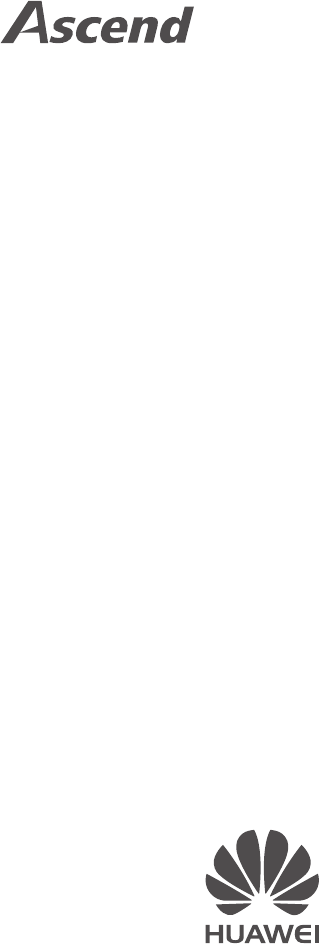
 (162 pages)
(162 pages) (75 pages)
(75 pages) (28 pages)
(28 pages) (101 pages)
(101 pages)







Comments to this Manuals